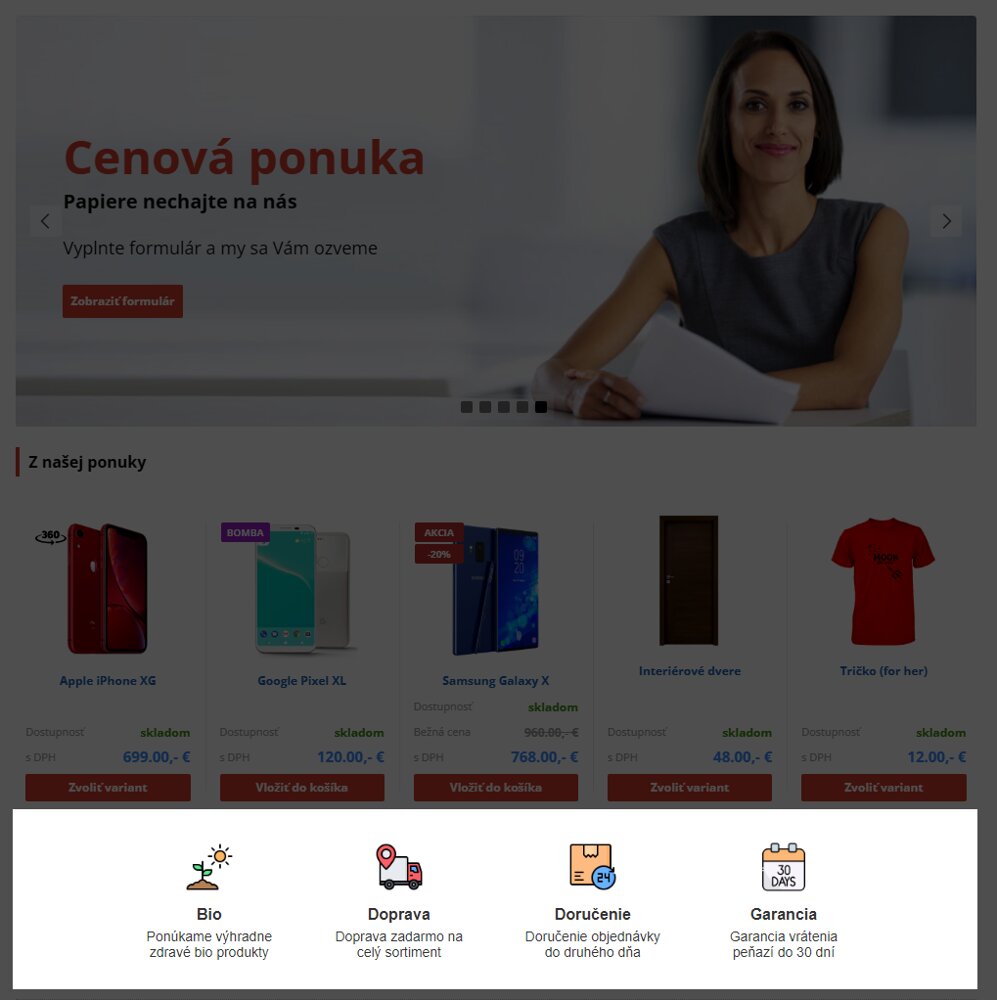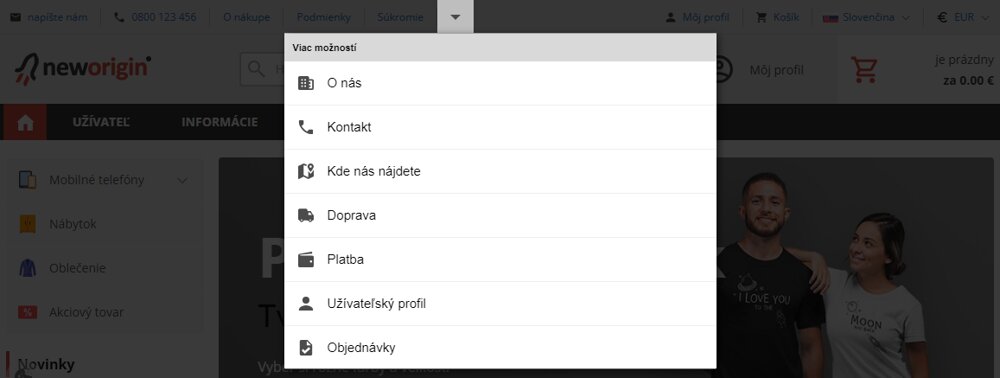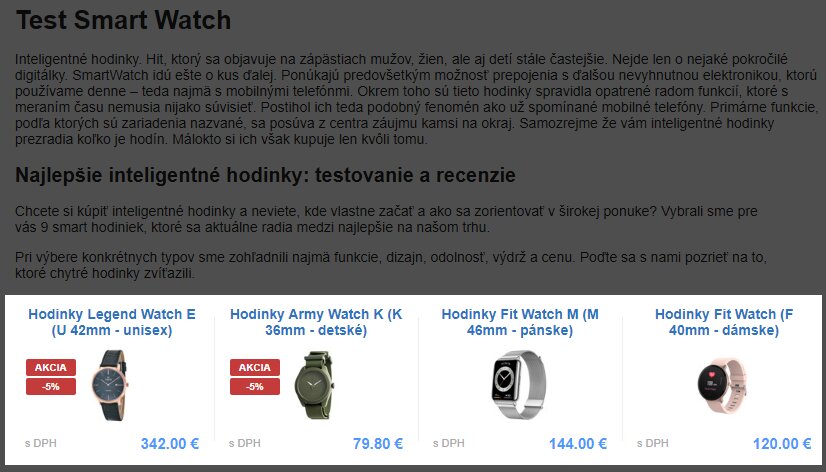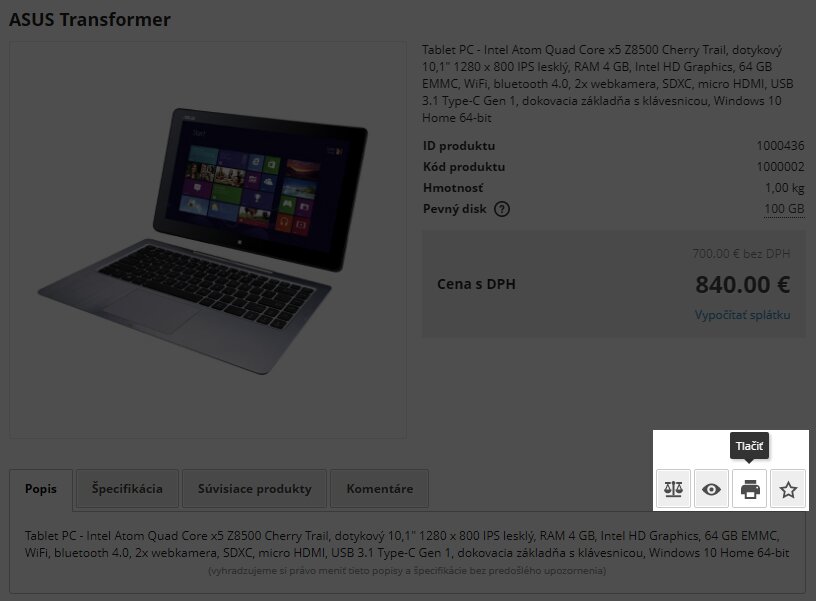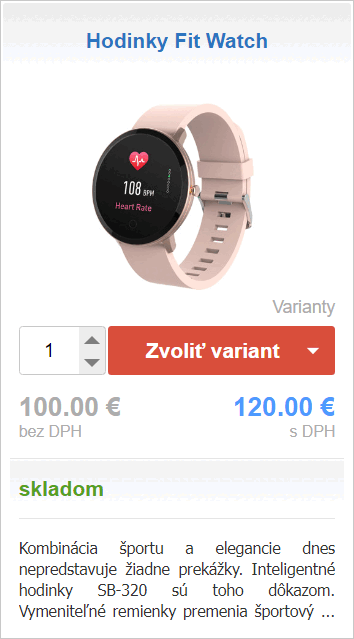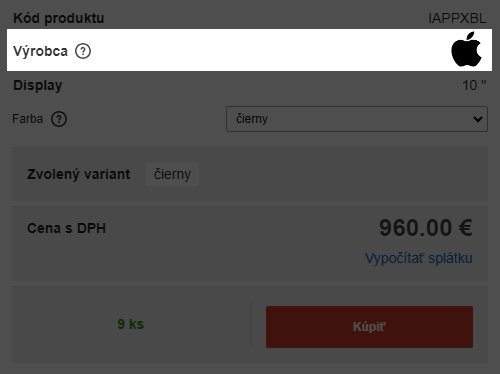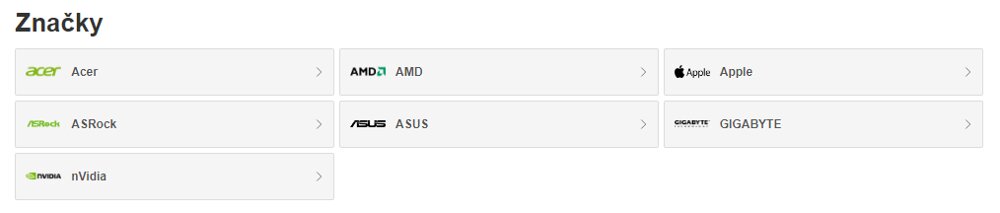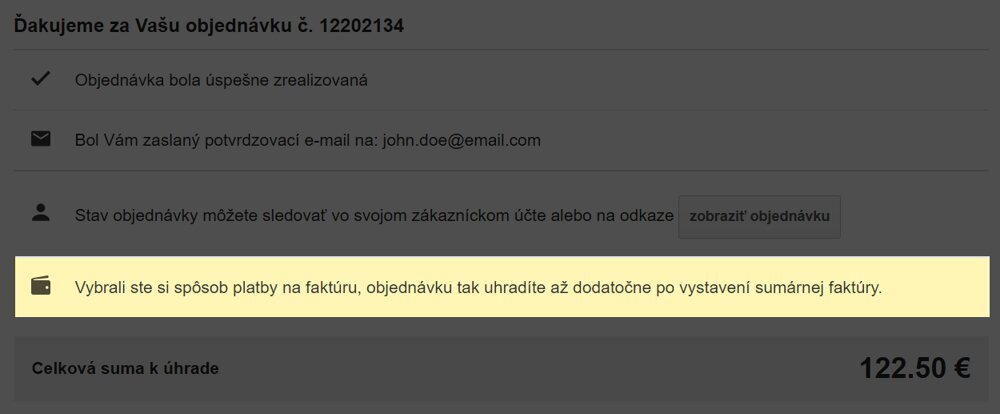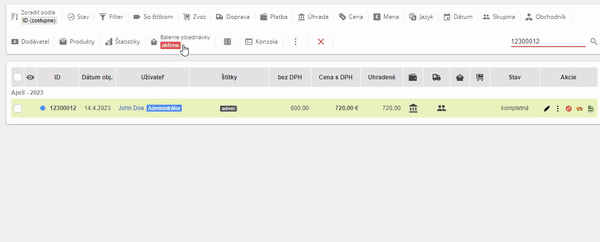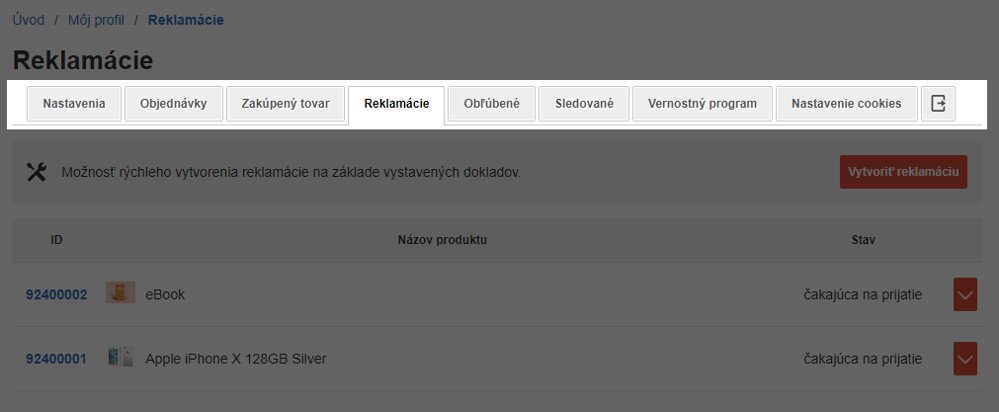Druhá časť veľkého súhrnu noviniek novej verzie systému z minulého ale už aj tohto roka. Aj v tejto časti sa nachádzajú novinky, ktoré boli postupne sprístupňované, počas celého roka, a tak niektoré ste už možno vyskúšali. Novinky prinášajú hlavne nové prvky zobrazujúce sa na stránkach (napr. benefity, okno možností, stránkovanie a záložky užívateľských sekcií, vizitka výrobcov, atď.), ale rovnako aj niekoľko nových prvkov a možností, ktoré je možné pre zobrazenie na stránkach využiť. Samozrejme aj tentokrát bolo mnoho vylepšení pridaných aj do samotnej administrácie napr. pre detailnejšie nastavenie právomocí niektorých položiek (export, doprava, platba, zľavové kupóny, zľavy, cenové hladiny, fakturačné údaje, produkty), alebo rozšírené marketingové či informačné možnosti.
Benefity
Nový modul v sekcii Doplnky / Moduly / Benefity
Benefity - modul slúži na zobrazenie krátkych informácií (najčastejšie benefitov) v krátkej textovej podobe prípadne s ikonou alebo malým obrázkom.
Zlučovač modulov
Nový modul v sekcii Doplnky / Moduly / Zlučovač modulov
Zlučovač modulov - modul slúži na zlúčenie viacerých modulov do jedného. Tento jeden modul sa následne chová ako klasický modul, s možnosťou umiestniť kdekoľvek na stránke. Umiestnenie takto zlúčených modulov bude určovať už len modul Zlučovač modulov. Zlúčené moduly sa tak na stránke nezobrazujú a zobrazia sa len v module Zlučovač modulov. Zlúčené moduly sa v klasickej verzií zobrazujú vedľa seba (horizontálne), v responzívnej verzií sa zobrazujú pod sebou (vertikálne).
Okno možností
Nový plugin v sekcii Doplnky / Pluginy / Okno možností.
Okno možností -plugin slúži na vytvorenie dodatočných položiek, ktoré sa zobrazia v samostatnom okne. Odkazovať je možné na lokálnu URL adresu (menu položku, článok, produkt,...), na externú URL adresu, prípadne priamo na možnosť odkazu tel. čísla, e-mailovú adresu, alebo script.
Vytvorené položky v plugine je nutné priradiť ku konkrétnej funkcií napr.:
- V akomkoľvek článku alebo editore textu vložením HTML kódu. Kód získate v sekcii Doplnky / Pluginy / Okno možností v úprave položky okna možností po kliknutí na tlačítko Pridať položku
- Lišta - v sekcii Doplnky / Pluginy / Lišta po kliknutí na tlačítko Pridať položku, kde v záložke Základné údaje v položke "Typ" vyberiete možnosť okno možností
- Menu položka - v sekcii Články / Menu v úprave jednotlivých položiek alebo po kliknutí na tlačítko Pridať menu v záložke Základné údaje v položke "Typ menu položky" vyberte možnosť vlastná akcia (skript). Následne v položke "Skript (JS)".
optionsBox({ID});- Namiesto {ID} zadajte ID číslo, ktoré získate v úprave položky okna možností hneď za nadpisom.
- V zozname produktov (box produktu) alebo priamo v detaile produktu. Nastavujete v sekcii Produkty / Produkty v úprave konkrétneho produktu v záložke Prepojenia v položke "Okno možností". Zobrazenie následne nastavujete:
- v sekcii Nastavenia / Eshop v záložke Zoznam produktov v položke "Štruktúra boxu produktov" možnosť okno možností
- v sekcii Nastavenia / Eshop v záložke Detail produktov v položke "Sekcie detailu produktu" možnosť okno možností
Nástroje
V administrácií nájdete novú sekciu Nastavenia / Nástroje
Nástroje - Súhrnný zoznam doplnkových nastavení jednotlivých sekcií systému s možnosťou okamžitej úpravy daného nastavenia. Keďže systém obsahuje desiatky sekcií, je možné, že niektoré doplnkové nastavenie nejakej sekcie môžete ľahko prehliadnuť, pričom tu by ste mali nájsť všetky doplnkové nastavenia sekcií systému mimo samotných doplnkov (modulov, pluginov a externých služieb).
Menu
Menu položka kategórie
Možnosť nastavenia menu položky s odkazom na kategóriu produktov. V sekcii Články / Menu v úprave jednotlivých položiek alebo po kliknutí na tlačítko Pridať menu v otvorenom okne v záložke Základné údaje v položke "Typ menu položky" bola pridaná možnosť kategória produktov kde následne v položke "Kategória" vyberiete konkrétnu kategóriu produktov.
kategória produktov - menu položka bude obsahovať URL adresu na konkrétnu kategóriu produktov vybranú v položke "Kategória".
Systémová menu položka
V sekcii Články / Menu v úprave jednotlivých položiek alebo po kliknutí na tlačítko Pridať menu v záložke Základné údaje v položke "Typ menu položky" po výbere možnosti systémová sekcia zobrazí položka "Sekcia" kde je aktuálne možné nastaviť novú možnosť zakúpený tovar
Články
Ustanovenia v článku
Do článku je aktuálne možné jednoducho pridať ustanovenia, ktoré centrálne nastavujete v hlavných nastaveniach ("Všeobecné obchodné podmienky", "Spracovanie osobných údajov", "Zásady používania súborov cookies", "Reklamačný poriadok", "Doplnkové informácie").
Nastavujete v sekcii Články / Články v úprave jednotlivých položiek alebo po kliknutí na tlačítko Pridať článok v otvorenom okne v záložke Pluginy položka Ustanovenie
Vyberte niektorý z predvolených ustanovení (článkov), ktoré centrálne nastavujete v sekciách Nastavenia / Web alebo Nastavenia / Eshop v záložke Nastavenia sekcií.
Produkty v článku
Nastavujete v sekcii Články / Články v úprave jednotlivých položiek alebo po kliknutí na tlačítko Pridať článok v otvorenom okne v záložke Pluginy položka Produkty článku
Konfigurácia zobrazenia položiek (produktov), ktorá sa nachádza v úprave článku v záložke Pluginy v riadku "Produkty".
Produkty, ktoré sa majú pre konkrétny článok v záložke zobraziť, nastavujete v sekcii Produkty / Produkty v úprave jednotlivých produktoch v záložke Prepojenia v položke "Články".
Produkty
Záložky detailu produktu
V sekcii Nastavenia / Eshop v záložke Detail produktov v položke "Sekcie detailu produktu" boli pridané nové možnosti: tlač, porovnávanie, sledovanie (strážny pes), pridať k obľúbeným
Varianty produktu
V sekcii Nastavenia / Eshop v záložke Zoznam produktov položka "Štruktúra boxu produktov" bola pridaná možnosť náhľady variantov
náhľady variantov - v zozname produktov sa v obrázku produktu zobrazia náhľady variantov, ktoré sú pre produkt dostupné.
Náhľad variantov sa zobrazí len v zozname produktov, ktoré majú nastavené zobrazenie na obrázkové zobrazenie, pričom v ostatných zobrazeniach (tabuľkové zobrazenie, riadkové zobrazenie) sa náhľad variantov nezobrazí, a to z dôvodu obmedzenej štruktúry daného zobrazenia.
Štítky produktov s informačným oknom
Nastavujete v sekcii Produkty / Produkty po kliknutí na tlačítko v úprave jednotlivých položiek alebo po kliknutí na tlačítko Pridať položku v otvorenom okne v záložke Rozšírené nastavenia položka "Informačné okno"
Informačné okno - pri názve danej položky sa zobrazí tlačítko (ikona) pre zobrazenie okna s informáciami zvolenej položky pluginu Informačné okná. Texty s informáciami vytvárate v sekcii Doplnky / Pluginy / Informačné okná.
Hromadná úprava príplatkov subvariantov
V sekcii Produkty / Produkty po výbere konkrétnych produktov v prvom stĺpci Vybrať všetko a následnom kliknutí na tlačítko v pravom hornom rohu, po výbere možnosti Upraviť vybrané nová záložka Subvarianty
Subvarianty - Sekcia slúži na hromadné zadanie alebo zmenu subvarintov a ich príplatkov pre vybrané produkty. Napriek tomu, že je možné cez túto možnosť aj pridávať subvarianty, primárne slúži na úpravu príplatkov už nastavených subvariantoch v produktoch.
Subvarianty pridávate tlačítkom v pravom hornom rohu.
Upozorňujeme, že systém v tomto prípade nezobrazí existujúce subvarianty a ich príplatky nastavené na produkte. Všetkým vybraným produktom tak tzv. "natvrdo" nastaví aplikované úpravy. Preto odporúčame byť pri natavovaní tejto možnosti nanajvýš opatrný, keďže v niektorých prípadoch môže už nastaveným subvariantom zmeniť pôvodnú hodnotu, pričom systém o tom nijak neinformuje. Ak teda chcete upravovať len príplatky subvariantov, ktoré už máte v produkte nastavené, a teda nechcete do produktov pridávať subvarianty, odporúčame si v prvom rade prostredníctvom filtra Subvarianty zobraziť len produkty s požadovane nastavenými subvariantami, poprípade prejsť len do konkrétnej kategórie produktov.
V prípade produktov, ktoré subvariant ešte nemajú nastavený, má základný príplatok hodnotu "0", teda daná hodnota sa bude meniť, pripočítavať, percentuálne pripočítavať, atď.
Export produktov z vybranej kategórie
Pri exporte produktov v záložke Právomoci bola pridaná nová možnosť "Len z kategórií"
Len z kategórií - možnosť zobrazenia záznamov len z vybraných kategórií.
Nový filter administrácie prepájajúci dve sekcie
Nový filter v administrácií prepájajúci sekcie Produkty / Produkty a Eshop / Objednávky. Nový filter zobrazíte kliknutím na ikonu kde vyberiete možnosť Zobraziť všetky filtre
Postup:
- V sekcii Produkty / Produkty po kliknutí na filter si vyfiltrujte Vami požadované produkty
- Následne kliknite na filter Objednávky ktorý Vás presmeruje do sekcie Eshop / Objednávky s Vami vyfiltrovanými produktami
Objednávky - Daný filter, resp. tlačítko slúži na presmerovanie do sekcie Eshop / Objednávky kde sa automaticky aktivuje filter Produkty. Filter Produkty slúži na zobrazenie všetkých objednávok, ktoré obsahujú aspoň jeden z produktov, ktorý máte aktuálne vyfiltrovaný v sekcii Produkty / Produkty. Jedná sa o prepojenie filtra produktov s filtrom samotných objednávok.
- prípadne si po splnení bodu 1. v sekcii Eshop / Objednávky po kliknutí na filter vyberiete filter Produkty
Produkty - aktivovaním filtra sa zobrazia všetky objednávky, ktoré obsahujú aspoň jeden z produktov, ktoré máte aktuálne vyfiltrované v sekcii Produkty / Produkty. Jedná sa o prepojenie filtra produktov s filtrom samotných objednávok.
Výrobcovia
Nastavujete v sekcii Produkty / Výrobcovia v úprave konkrétneho výrobcu alebo pridaním výrobcu tlačítkom Pridať výrobcu
Rozšírené možnosti
V záložke Základné údaje je aktuálne možné pridať "Logo" a v záložke Text text k výrobcovi.
Logo - vložte obrázok loga značky pre jednoduchšiu identifikáciu výrobcu. V detaile produktu bude obrázok zmenšený na maximálnu šírku 150px a výšku 40px. Napriek tomu odporúčame vkladať obrázok o niečo väčší, z dôvodu jemných displejov na mobilných zariadeniach.
Odkaz na všetkých výrobcov
Aktuálne je možné zobraziť si na stránke eshopu všetkých výrobcov s odkazom na ich produkty či vizitku.
Vytvárate výrobcov produktov, ktorých následne prideľujete k produktom v sekcii Produkty / Produkty v úprave produktu v záložke Rozšírené v položke "Výrobca". Výrobcov vytvárate kliknutím na tlačítko Pridať výrobcu.
Pre zobrazenie všetkých výrobcov na stránke eshopu je možné použiť odkaz https://www.vasadomena.sk/brand/.
Odkaz na filter s výrobcom v detaile produktu
Aktuálne je možné v detaile produktu po kliknutí na výrobcu odkazovať na filter s daným výrobcom. Nastavujete v sekcii Nastavenia / Eshop v záložke Detail produktov v položke "Štruktúra detailu produktov" možnosť odkaz na produkty značky
odkaz na produkty značky - v detaile produktu sa na výrobcovi (ak je v produkte nastavený) zobrazí URL adresa na zoznam ostatných produktov rovnakého výrobcu. Splnené musia byť nižšie uvedené podmienky.
Sklad
V sekcii Nastavenia / Eshop v záložke Sklad položka "Objednávanie nad limit skladu" bola pridaná nová možnosť čiastočne povolené.
čiastočne povolené - V prípade ak si zákazník vloží do košíka väčšie množstvo produktu ako je zadané v produkte v položke "Skladom (množ.)") bude si môcť požadované množstvo objednať ak bude v produkte v položke "Dostupnosť po vyskladnení" nastavená dostupnosť skladom, do (dní), do (týždňov), dátum naskladnenia, na objednanie, na otázku. V opačnom prípade si nebude môcť požadované množstvo objednať.
V prípade aktívnej skladovej evidencie sa v košíku pri produkte zobrazí informácia o dostupnom množstve skladom a zároveň a o množstve, ktoré bude dostupné na základe nastavenej položky "Dostupnosť po vyskladnení" v úprave produktu. Napr. skladom (2 ks), na objednanie (1 ks).
Doprava
Príplatok dopravy
V sekcii Eshop / Doprava bola pridané nové tlačítko v pravom hornom rohu
Príplatok spôsobu dopravy - Určuje príplatok k základnej cene spôsobu dopravy pre vybrané produkty. V príplatku tak musia byť vybrané samotné produkty, pre ktoré bude príplatok platný. Ak naopak chcete nastavovať príplatok pre všetky produkty je nutné ho zahrnúť v samotnej cene produktu, prípadne v samotnej cene spôsobu dopravy.
Vytvoriť je možné viacero príplatkov a priradiť ich k jednej doprave, pričom sa tak pre rovnaký spôsob dopravy viaceré príplatky sčítajú. V prípade percentuálneho príplatku sa cena príplatku vypočítava vždy zo základnej ceny spôsobu dopravy, teda do výpočtu nie sú zahrnuté dodatočné príplatky. Základnú cenu spôsobu dopravy nastavujete v sekcii Eshop / Doprava v úprave alebo po kliknutí na Pridať spôsob dopravy v záložke Základné údaje v položkách "Príplatok (%)" a "Cena dopravy".
Čas doručenia
V prípade doplnkovej služby na čas doručenia aj s možnosťou zadania príplatku pre konkrétne dni a čas je možné využiť plugin Čas doručenia v sekcii Doplnky / Pluginy / Čas doručenia
Právomoci
Aktuálne je možné v úprave dopravy alebo pri jej pridávaní Pridať spôsob dopravy v záložke Právomoci v položke "Len pre produkty" vybrať novú možnosť aj všetky vybrané
aj všetky vybrané - doprava sa zobrazí len ak košík obsahuje všetky vybrané produkty. Doprava sa zobrazí aj keď bude košík zároveň obsahovať aj iné (nevybrané) produkty.
Prepravné služby
Výdajné miesta
V sekcii Doplnky / Pluginy / Prepravné služby boli pridané:
- Výdajné miesta pre "SPS ParcelShop"
- Výdajné miesta pre "Balikové Centrum" (123 kuriér)"
Expedícia
Nastavujete v sekcii Eshop / Objednávky po výbere konkrétnych objednávok v stĺpci Vybrať všetko následne po kliknutí na tlačítko položka "Výstup"
- Prepravná služba "123 Kuriér" s možnosťou expredície do CSV súboru
- Prepravná služba "Packeta Home" s možnosťou expredície do CSV súboru
Poznámka pre dopravcu
Nastavujete v sekcii Eshop / Objednávky v úprave jednotlivých položiek alebo po kliknutí na tlačítko Pridať objednávku v otvorenom okne v záložke Iné... položka "Poznámka pre dopravcu"
Poznámka pre dopravcu - môžete zadať dodatočnú poznámku k objednávke, ktorá sa bude exportovať do podporovaných importných súborov pre dopravcov.
Sledovacie číslo zásielky
Vlastné sledovacie číslo
Vlastná prepravná služba - sledovacie číslo. V prípade, že sa kuriérska služba nenachádza v plugine Doplnky / Pluginy / Prepravné služby je možné vybrať možnosť vlastná so zadaním vlastnej URL adresy pre sledovanie zásielky.
Nastavujete v sekcii Eshop / Objednávky v úprave konkrétnej objednávky po kliknutí na tlačítko následne Pridať zásielku kde v položke "Kuriérska služba" vyberiete možnosť vlastná
vlastná - v prípade výberu vlastnej kuriérskej služby je nutné do položky "Sledovacie číslo zásielky" zadať celú URL adresu sledovania zásielky a nie len samotné číslo.
Systémové sledovacie číslo pre Chameleoon
Nastavujete v sekcii Doplnky / Pluginy / Chameleoon v položke "Vlastné sledovanie balíkov"
Vlastné sledovanie balíkov - v prípade neaktívnej položky, sa pre sledovanie balíkov (URL adresa sledovania), ktoré boli podané prostredníctvom tejto služby, použije priamo služba Chameleoon. V tomto prípade tak URL adresa sledovania všetkých balíkov rôznych dopravcov bude jednotne zobrazená prostredníctvom informácií poskytnutých službou Chameleoon.
Ak naopak položku aktivujete, naďalej sa pre sledovanie balíkov (URL adresa sledovania) budú používať URL adresy na základe nastavenia systému, teda systémom predvolená URL adresa konkrétneho dopravcu, vlastná URL adresa nastavená v plugine Prepravné služby alebo pevne nastavená vlastná URL adresa (možnosť vlastná) priamo na pridanej zásielke.
Rozdelenie sledovacieho čísla
Nová možnosť rozšírenie premennej sledovacieho čísla. Niektorí prepravcovia vyžadujú rozdeliť sledovacie číslo zásielky a zadať ho v URL adrese do viacerých URL parametrov. Výraz ["CODE"] je v tomto prípade možné doplniť o rozširujúce parametre pre rozdelenie sledovacieho čísla zásielky. Viac informácií v nápovede v sekcii Doplnky / Pluginy / Prepravné služby v úprave jednotlivých položiek alebo po kliknutí na tlačítko Pridať prepravnú službu v otvorenom okne v položke "Sledovacia URL adresa".
Platba
Právomoci
Nové právomoci v sekcii Eshop / Platba v úprave jednotlivých položiek alebo po kliknutí na tlačítko Pridať spôsob platby v otvorenom okne v záložke Právomoci položky "Len v rámci krajiny", "Zobraziť len v menách", "Len pre dostupnosti", "Len pre dostupnosti", "Dátum zobrazenia", "Pre objednávky sumy", viac informácií v nápovede jednotlivých položiek.
Na faktúru
V sekcii Eshop / Platba po kliknutí na tlačítko Pridať spôsob platby v otvorenom okne v záložke Základné údaje v položke "Typ platby" nová možnosť Na faktúru. Nakoľko sa tento spôsob používa najmä pri zmluvných partneroch, odporúčame zvážiť možnosť platby poskytnúť len vybranej skupine užívateľov, ktorú nastavíte v záložke Právomoci v položke "Zobraziť len skupinám".
Na faktúru - odložená platba prostredníctvom neskoršej sumárnej faktúry. Možnosť zobrazenia platby "na faktúru" napr. pre verných zákazníkov či zmluvných obchodným partnerov.
Zákazníkovi sa v košíku v konečnom kroku po odoslaní objednávky zobrazí text, ktorý nájdete v prekladoch, pričom sa nezobrazia informácie o číslach bankových účtoch pre úhradu.
V prípade manuálneho priradenia úhrady v sekcii Eshop / Objednávky alebo Eshop / Faktúry v stĺpci Uhradené alebo v úprave dokladu po kliknutí na tlačítko sa v otvorenom okne v položke "Typ prevodu" automatický nastaví možnosť bankový prevod.
Import bankových prevodov
Aktuálne je možné v plugine Import bankových prevodov načítavať platby už aj z VÚB banky a Prima banky.
Zľavové kupóny
V záložke Právomoci boli pridané položky "Len produkty z kategórie", "Len produkty so štítkom", "Len produkty výrobcu".
Bola pridaná možnosť vygenerovania si jedinečného URL odkazu na zľavový kupón. Po kliknutí na odkaz bude zákazník presmerovaný na eshop, pričom sa mu zobrazí informačné okno o aplikovaní zľavového kupónu v jeho košíku. URL odkaz na pred-vytvorený zľavový kupón získate v sekcii Eshop / Zľavové kupóny v úprave konkrétneho zľavového kupónu v pravom hornom rohu po kliknutí na tlačítko
Zľavy
V sekcii Eshop / Zľavy po kliknutí na tlačítko Pridať zľavu v otvorenom okne v záložke Základné údaje v položke "Typ zľavy" bola pridaná možnosť prihlásenie sa k odberu noviniek.
prihlásenie sa k odberu noviniek - aplikovanie percentuálnej zľavy na základe prihlásenia sa k odberu noviniek (newsletter). Zľava sa uplatňuje len užívateľom, ktorých email sa nachádza v sekcii Užívatelia / Newsletter alebo registrovaných užívateľom, ktorý majú aktívnu položku "Povolenie newsletterov".
V záložke Právomoci boli pridané položky "Len produkty z kategórie", "Len produkty so štítkom", "Len produkty výrobcu".
Cenové hladiny
Aktuálne je možné v úprave cenovej hladiny alebo pri jej pridávaní Pridať cenovú hladinu v záložke Právomoci nastaviť nové možnosti v položke "Len ak sú produkty v košíku"
Len ak sú produkty v košíku - cenová hladina sa aplikuje len ak košík obsahuje vybraný produkt(y). ID produktov vložíte do poľa pomocou prehľadávania položiek, po vyhľadaní a označení požadovaných produktov s následným potvrdením.
Globálne nastavenie základnej ceny
Aktuálne je možné zmeniť základnú cenu globálne na všetkých produktoch a to jak pre Užívateľa tak aj pre Užívateľské skupiny. Keďže ide o globálne nastavenie pre všetky produkty, je možné vo vybraných produktoch túto možnosť zakázať.
Pre užívateľa
Nastavujete v sekcii Užívatelia / Užívatelia v úprave jednotlivých položiek alebo po kliknutí na tlačítko Pridať užívateľa v otvorenom okne v záložke E-shop položka "Cena pre užívateľa"
Typ - možnosť nastavenia špecifickej ceny pre všetky produktu pre daného registrovaného užívateľa. Pôvodnú základnú cenu produktu je možné zmeniť, navýšiť alebo znížiť. Ak nie je vybraná možnosť zmeniť na je možné zadať aj mínusovú hodnotu. Ak bude zadaná hodnota 0, príplatok užívateľa neovplyvní cenu produktu.
zobraziť viac...Na vybraných produktoch je možné toto nastavenie zakázať, tým, že v sekcii Produkty / Produkty v úprave požadovaného produktu v záložke Právomoci v položke "Zakázať nadradené" nastavíte možnosť ceny pre užívateľov. V tomto prípade tak nastavenie tejto položky nebude pre daný produkt aplikované.
Ak je v sekcii Produkty / Produkty v úprave produktu nastavená položka pre tohto užívateľa, dané nastavenie bude pre daný produkt nadradené nastaveniu tejto položky (položka "Cena pre užívateľa" v úprave užívateľa). V tomto prípade tak nastavenie tejto položky nebude pre daný produkt aplikované.
Ak využívate aj možnosť Cena pre skupiny, nezabudnite si v sekcii Nastavenia / Eshop v záložke Zľavy požadovane nastaviť položku "Cena pre užívateľov a skupiny".
Cena pre užívateľov a skupiny - určuje ako budú aplikované cenové hladiny nastavené pre užívateľov a užívateľské skupiny.
Cenové hladiny pre užívateľov nastavujete v sekcii Užívatelia / Užívatelia v úprave jednotlivých užívateľov v záložke E-shop v položke "Cena pre užívateľa" alebo priamo v sekcii Produkty / Produkty v úprave jednotlivých produktov v položke "Cena" po kliknutí na tlačítko .
Cenové hladiny pre užívateľské skupiny nastavujete v sekcii Užívatelia / Skupiny v úprave jednotlivých užívateľských skupín v záložke E-shop v položke "Cena pre skupinu" alebo priamo v sekcii Produkty / Produkty v úprave jednotlivých produktov v položke "Cena" po kliknutí na tlačítko .
Pre skupiny
Nastavujete v sekcii Užívatelia / Skupiny v úprave jednotlivých položiek alebo po kliknutí na tlačítko Pridať skupinu v otvorenom okne v záložke E-shop položka "Cena pre skupinu"
Typ - možnosť nastavenia špecifickej ceny pre všetky produktu pre danú užívateľskú skupinu. Pôvodnú základnú cenu produktu je možné zmeniť, navýšiť alebo znížiť. Ak nie je vybraná možnosť zmeniť na je možné zadať aj mínusovú hodnotu. Ak bude zadaná hodnota 0, príplatok skupiny neovplyvní cenu produktu.
zobraziť viac...Na vybraných produktoch je možné toto nastavenie zakázať, tým, že v sekcii Produkty / Produkty v úprave požadovaného produktu v záložke Právomoci v položke "Zakázať nadradené" nastavíte možnosť ceny pre skupiny. V tomto prípade tak nastavenie tejto položky nebude pre daný produkt aplikované.
Ak je v sekcii Produkty / Produkty v úprave produktu nastavená položka pre túto užívateľskú skupinu, dané nastavenie bude pre daný produkt nadradené nastaveniu tejto položky (položka "Cena pre skupinu" v úprave užívateľskej skupiny). V tomto prípade tak nastavenie tejto položky nebude pre daný produkt aplikované.
Ak využívate aj možnosť Cena pre užívateľov, nezabudnite si v sekcii Nastavenia / Eshop v záložke Zľavy požadovane nastaviť položku "Cena pre užívateľov a skupiny".
Zakázanie globálnych zmien základnej ceny v konkrétnom produkte
Nastavujete v sekcii Produkty / Produkty v úprave jednotlivých položiek alebo po kliknutí na tlačítko Pridať produkt v otvorenom okne v záložke Právomoci položka "Zakázať nadradené"
Zakázať nadradené - Možnosť zakázania aplikovania niektorých nadradených funkcionalít nastavovaných v iných sekciách.
Objednávky
"Vlastný identifikátor" objednávky
Nastavujete v sekcii Eshop / Objednávky v úprave jednotlivých položiek alebo po kliknutí na tlačítko Pridať objednávku v otvorenom okne v záložke Iné... položka "Vlastný identifikátor"
Vlastný identifikátor - možnosť zadania vlastného identifikátoru alebo interného čísla (napr. č. objednávky u zákazníka). Identifikátor sa následne zobrazí na dokladoch pre tlač (objednávka, faktúra, proforma).
Pre zobrazenie údaju na dokladoch faktúra a proforma, je nutné mať v sekcii Nastavenia / Eshop v záložke Nastavenia sekcií v úprave položky "Doklady" v otvorenom okne v záložke Rozšírené nastavenia v položke "Možnosti dokladu" aktívnu možnosť číslo objednávky.
Ak chcete aby daný vlastný identifikátor mohol zadávať priamo zákazník v procese objednávky priamo v košíku, je nutné v sekcii Nastavenia / Eshop v záložke Košík, objednávanie v položke "Štruktúra nákupného košíka" aktivovať možnosť vlastný identifikátor. Bližšie informácie nájdete v nápovede danej možnosti.
Výstup pre expedíciu
Bola upravená štruktúra XML súboru na export pre Slovenskú poštu EPH, ako je podpora Balíkoboxov, načítanie dodávateľa objednávky, IBAN, meno, ...
Pridelenie obchodníka
Nová možnosť "Pridelený obchodník" a to na užívateľa, skupine užívateľov a objednávke s následnou možnosťou zobrazenia stĺpcov a filtrovania.
Pridelený obchodník - možnosť pridelenia objednávok daného užívateľa alebo užívateľskej skupiny konkrétnemu obchodníkovi. V prípade objednávky sa jedná o možnosť pridelenia, resp. zmeny prideleného obchodníka.
- Ak pridelíte obchodníka konkrétnemu užívateľovi, všetkým novo vytvorený objednávkam (cez eshop) sa pridelí práve daný obchodník (správca).
- Ak pridelíte obchodníka konkrétnej užívateľskej skupine, a zároveň konkrétny užívateľ nemá prideleného žiadneho obchodníka, všetkým novo vytvorený objednávkam (cez eshop) sa pridelí práve daný obchodník (správca).
- Ak užívateľ ani užívateľská skupina nebude mať prideleného žiadneho obchodníka, tak sa objednávkam automaticky pridelí obchodník na základe nastavení položky "Pridelený obchodník" v sekcii v sekcii Nastavenia / Eshop v záložke Košík, objednávanie.
- Automaticky prideleného obchodníka k objednávke je možné priamo v konkrétnej objednávke kedykoľvek zmeniť.
Objednávky v sekcii Eshop / Objednávky je možné filtrovať aj na základe pridelených obchodníkov. Filter je nutné si v danej sekcii pridať prostredníctvom možnosti Správa filtrov. Rovnako je možné si v sekcii Eshop / Objednávky nastaviť zobrazenie stĺpca Obchodník.
Užívateľov v sekcii Užívatelia / Užívatelia je možné filtrovať aj na základe pridelených obchodníkov. Filter je nutné si v danej sekcii pridať prostredníctvom možnosti Správa filtrov. Rovnako je možné si v sekcii Eshop / Objednávky nastaviť zobrazenie stĺpca Obchodník.
Obchodníci sú užívatelia (Užívatelia / Užívatelia), ktorý sú v užívateľskej skupine (Užívatelia / Skupiny), ktorá má aktívnu položku "Povoliť prístup do administrácie".
Bankové účty pre viaceré fakturačné údaje
Ak využívate v eshope viac fakturačných subjektov, je možné v sekcii Nastavenia / Fakturačné údaje v úprave každej fakturačnej adresy v záložke Právomoci nastaviť pre každú vlastné "Bankové účty"
Bankové účty - určuje zobrazenie pred-vytvorených bankových účtov pre konkrétne fakturačné údaje (na ďakovnej stránke v košíku a v detaile úhrady, v notifikačnom emaile ohľadom vytvorenia objednávky a na dokladoch pre tlač). Ak nebudú vybrané žiadne bankové účty, pre zobrazenie sa použijú všetky pred-vytvorené bankové účtu. Zobrazenie bankových účtov podlieha aj ďalším podmienkam výberu ako mena a doprava, preto pri nastavovaní buďte nanajvýš opatrný, aby ste si nesprávnym nastavením nezablokovali zobrazenie bankových účtov. Nastavujete len v prípade, že využívate viacero fakturačných údajov.
Balenie objednávky
Balenie objednávky - Aktivuje sa mód pre rýchlejší prístup k možnostiam "Balenie objednávky". Navyše sa v tabuľke natívne zobrazia stĺpce Balenie a Zvoz. Podrobné informácie ohľadom možností balenia objednávok nájdete v nápovede okna "Balenie objednávky".
Balenie objednávky - Sekcia slúži pre možnosť spracovania a evidovania procesu balenia objednávok.
Sekciu je možné vyvolať priamo v úprave objednávky po kliknutí na tlačítko a možnosť Balenie objednávky alebo aktivovaním predvolene nezobrazujúceho filtra Balenie objednávky v sekcii Eshop / Objednávky a následným kliknutím na bunku v novo zobrazenom stĺpci Balenie (v riadku požadovanej objednávky).
Baliť odporúčame len objednávky v stavoch "kompletná" alebo "odoslaná", keďže v ostatných stavoch je možné meniť množstvo objednaných položiek čo môže spôsobiť chybu pri balení. Rovnako ak máte aktívnu skladovú evidenciu, odporúčame pred balením najprv rezervovať všetky objednané položky zo skladu na samotnú objednávku. Ak nebudú splnené vyššie uvedené stavy objednávky, pri balení objednávky sa zobrazia upozornenia.
zobraziť viac...Proces balenia
- V záložke Položky v tabuľke sa zobrazujú položky vybranej objednávky, ktoré ešte neboli vydané.
- Pre vydanie položky kliknite buď na tlačítko v stĺpci Akcie, čím sa automaticky vydá všetko množstvo alebo pomocou čítačky čiarových kódov naskenujte EAN kódu produktu, čím sa vydá len jeden kus množstva po každom načítaní čiarového kódu.
- Po vydaní všetkého množstva sa položka z tabuľky odstráni.
- Ak budú z tabuľky odstránené všetky položky, automaticky budete prepnutý do záložky Základné údaje, kde je možné dodatočne zmeniť niektoré údaje spojené s balením objednávky.
- Kliknutím na tlačítko je možné si vytlačiť doklad k danej objednávke. Ak bola k objednávke vystavená faktúra, zobrazí sa práve tá, pričom v opačnom prípade sa zobrazí doklad objednávky.
- Nakoniec je nutné proces balenia ukončiť a uložiť kliknutím na tlačítko Uložiť. Proces je možné priebežne uložiť aj v priebehu balenia, teda nie je nutné vydať všetky položky.
- Už uložený proces balenia objednávky je možné kedykoľvek prerušiť zavretím okna (vydané položky sa nezaevidujú) alebo resetovať kliknutím na tlačítko , pričom je tak možné balenie uskutočniť znova.
Jednotlivé objednávky je možné v sekcii Eshop / Objednávky filtrovať na základe stavu zabalenia a to prostredníctvom filtra Zvoz a jeho možností nezabalené, čiastočne zabalené, zabalené. Je tak možné si vytvoriť vlastnú kombináciu filtrov pre pracovníka, ktorý si ľahko zobrazí napríklad aj objednávky, ktoré je ešte nutné zabaliť, prípadne objednávky, ktoré sú už zabalené a pripravené na zvoz (odoslanie kuriérovi).
Doklady
Dobropis
Možnosť pridania "dobropisu" ako prílohy v notifikačných emailoch o objednávke.
Proforma
- Pridanie možnosť nastavenia percentuálnej zálohy pre proformu
- Zobrazenie na doklade proformy
- Prepojenie s dokladom faktúry
- Zobrazenie informácie o zmene ceny v detaile proformy a v zozname proforiem
- Zobrazenie nutnosti úhrady zálohy na doklade proformy
Cenová ponuka
V sekcii Eshop / Objednávky v úprave objednávky po kliknutí na tlačítko bola pridaná možnosť Vytlačiť cenovú ponuku pre možnosť vygenerovania dokladu pre tlač alebo vo formáte PDF pre stiahnutie.
Možnosť pridania "cenovej ponuky" ako prílohy v notifikačných emailoch o objednávke.
Reklamácia
Aktuálne je v sekcii Eshop / Reklamácie možné pre konkrétnu reklamáciu vygenerovať doklad pre tlač alebo vo formáte PDF pre stiahnutie.
Faktúra
V sekcii Eshop / Faktúry po kliknutí na tlačítko je aktuálne možné exportovať vybrané faktúry priamo do pluginu Účtovné systémy (len pre variant E-SHOP Premium).
Splatnosť
Nová možnosť nastavenia špecifického dátumu/dní splatnosti uvedené na doklade pre každého z registrovaných užívateľov jednotlivo. Nastavujete v sekcii Užívatelia / Užívatelia v úprave jednotlivých položiek alebo po kliknutí na tlačítko Pridať užívateľa v otvorenom okne v záložke Rozšírené položka "Dátum splatnosti".
Dátum splatnosti - možnosť nastavenia špecifického počtu dní splatnosti od vystavenia dokladu pre daného užívateľa. Ak bude mať užívateľ nastavenú možnosť predvolené, tak dátum splatnosti sa bude generovať na základe predvoleného nastavenia v sekcii Nastavenia / Eshop v záložke Nastavenia sekcií v položke "Doklady" v otvorenom okne v záložke Základné údaje položky "Dátum splatnosti".
Užívatelia
Údaje užívateľa
Užívateľský profil v sekcii už neobsahuje archaické položky a zároveň pridáva novú položku Email (sekundárny) a Telefón (sekundárny). Nastavujete v sekcii Užívatelia / Užívatelia po kliknutí na tlačítko , kde v záložke Základné údaje môžete aktivovať dané možnosti, ktoré môže zákazník zadať napríklad aj v objednávke. Teda k užívateľovi je možné pridať jeden ďalší email a telefón
- rovnako je možné na daný email odoslať notifikáciu o zmene stavu objednávky aj s prílohami (faktúra, apod.) a to len manuálne, ak máte v sekcii Eshop / Objednávky po kliknutí na tlačítko nastavený konkrétny stav tak, že v položke "Odoslanie emailu" má nastavený na určí administrátor. V prípade, že má stav nastavenú možnosť automaticky odoslať odošle sa email na primárny email.
Užívateľská sekcia
Na stránkach v užívateľských sekciách (nastavenia, objednávky, reklamácie, obľúbené, ...) sa aktuálne zobrazujú záložky pre jednoduchšiu orientáciu užívateľa v daných sekciách. Samotné užívateľské sekcie boli sprehľadnené a bolo pridané aj stránkovanie.
PIN administrátora
Systém v niektorých dôležitých nastaveniach administrácie vyžaduje overenie administrátora heslom. Aktuálne si administrátor môže nastaviť PIN na základe ktorého bude prebiehať overenie administrátora namiesto hesla. Nastavujete v sekcii Užívatelia / Užívatelia v úprave užívateľa "Administrátor" po kliknutí na tlačítko možnosť Zmeniť PIN.
Zmeniť PIN - Zvoľte si číselný PIN kód využívaný hlavne na potvrdenie niektorých bezpečnostných nastavení systému. Ak budete mať PIN kód nastavený, bude primárne využívaný na potvrdenie administrátorských oprávnení, namiesto samotného hesla administrátora.
Google nákupy
V sekcii Doplnky / Pluginy / XML feed boli pridané nové XML feedy Google nákupy pre ďalšie krajiny.
Zásady používania súborov Cookies
V sekcii Nastavenia / Web v záložke Nastavenia sekcií bola pridaná nová položka "Zásady používania súborov cookies".
Zásady používania súborov cookies - nastavujete obsah spracovania súborov cookies, ktorý sa pri aktívnej možnosti zobrazuje napr. v cookies lište (plugin Cookies), ...
Ak chcete daný obsah zobraziť aj v samostatnom článku umiestnenom napr. niekde v menu, stačí v sekcii Články / Články v úprave požadovaného článku v záložke Pluginy v položke Ustanovenie vybrať možnosť s uvedeným obsahom.
Súhlas/nesúhlas s prenesením osobných údajov
Boli pridané nové možnosti súhlasu a nesúhlasu s prenesením osobných údajov. Nastavujete v sekcii Nastavenia / Eshop v záložke Košík, objednávanie položka "Štruktúra nákupného košíka" možnosť súhlas s prenesením osobných údajov. S tým súvisiace aj nové možnosti v položke "Nastavenia štruktúry nákupného košíka" a to súhlas s prenesením osobných údajov prevalene aktívny, nesúhlas s prenesením osobných údajov (reverzný súhlas), súhlas s meraním konverzie predvolene aktívny, nesúhlas s meraním konverzie (reverzný súhlas). Viac informácií v nápovedách jednotlivých možností.
Prepínač jazykov z pluginu Google prekladač
Aktuálne je možné Jazyky prepojiť s prekladačom Google prekladač v sekcii Nastavenia / Web v záložke Jazyk, mena a krajina v položke "Prepínač jazykov z pluginu" vyberte možnosť Google prekladač.
Prepínač jazykov z pluginu - určuje, z ktorého pluginu sa budú načítavať jednotlivé jazyky a zároveň bude fungovať aj prepínanie medzi nimi.
Jazyková mutácia na externej URL adrese
Nastavujete v sekcii Doplnky / Pluginy / Jazyky v úprave jednotlivých položiek alebo po kliknutí na tlačítko Pridať jazyk v otvorenom okne v záložke Rozšírené nastavenia položka "Externá URL adresa"
Externá URL adresa - možnosť zadania externej URL adresy pre zvolený jazyk. Využíva sa len v prípadoch, kedy niektorú z jazykových mutácií stránok máte na inej doméne, a teda po prepnutí jazyka návštevníkom bude presmerovaný na zvolenú doménu (URL adresu). Ak URL adresa nebude obsahovať znak otáznika (parametre v URL adrese), tak na koniec URL adresy sa pridá aj aktuálna cesta stránky, na ktorej sa zákazník práve nachádza. Do externej URL adresy odporúčame zadať aj parameter pre nastavenie konkrétneho jazyka na externej doméne.
Databázy
Aktuálne je možné v niektorých sekciách exportovať položky na základe zadaného filtra.
Aktuálne je možné nastaviť automatickú odpoveď na prijatú správu pre emaily vedené v systéme. Nastavujete v sekcii Nastavenia / Email v úprave jednotlivých položiek alebo po kliknutí na tlačítko Pridať email v otvorenom okne v záložke Rozšírené nastavenia položka "Automatická odpoveď"
Automatická odpoveď - Po aktivácií bude všetkým prijatým emailovým správam, resp. ich odosielateľom, automaticky odoslaný email s nastaveným predmetom a telom správy. Využíva sa napr. v dobe dovolenky, kedy nie ste dostupný.
Automatická odpoveď je na jednu emailovú adresu odosielaná len 1 krát za 72 hodín. Ak teda v priebehu 72 hodín prijmete viacero správ z jednej emailovej adresy, nebude sa automatická odpoveď odosielať na každú z nich.
V automatickej odpovedi sa nenachádza obsah pôvodnej prijatej správy (telo či predmet), ale čisto len Vami nastavený predmet a text automatickej odpovede.
Automatická odpoveď sa neodošle:
- Ak emailová adresa odosielateľa pred zavináčom obsahuje špecifický výraz ako napr. "noreply, newsletter, automat, robot, bounce, atď."
- Ak je emailová správa preposlané z inej emailovej schránky (tzv. SRS - Sender Rewriting Scheme).
- Ak sa jedná o lokálnu emailovú správu, teda správa odosielateľa je z emailovej schránky vedenej v systéme WEXBO®.
Subdomény
V sekcii Nastavenia / Domény po kliknutí na bola pridaná nová položka "URL adresa"
URL adresa - zadajte URL adresu, ktorá sa zobrazí v IFREME stránky. URL adresou môžu byť externé stránky (napr. produkt dodávateľa) prípadne vlastný HTML súbor (stránka) uložený v sekcii Súbory / Správa súborov.
Funkcie ESHOP Premium
Prehľadný zoznam prémiových funkcií nájdete na stránke funkcie ESHOP Premium. V prípade prechodu na vyšší variant postupujte podľa nápovedy Zmena variantu